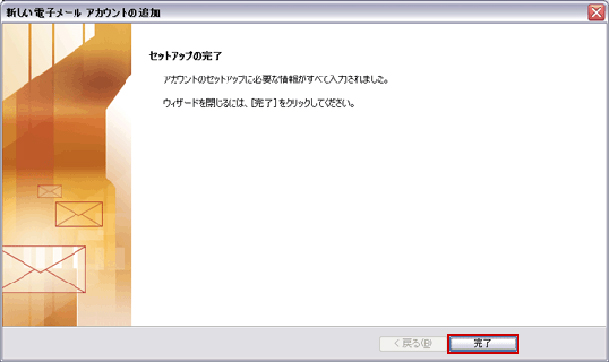Outlook 2007 設定方法
1.「Outlook 2007」 起動して、メニューバーの[ツール]-[アカウント設定]をクリックし。
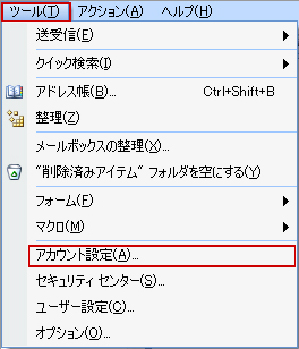
2. [電子メール]タブの[新規]をクリックします。
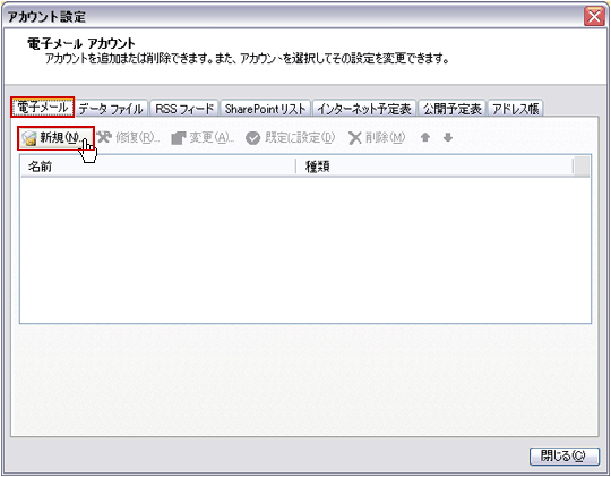
3. [サーバー設定または追加のサーバーの種類を手動で構成する]にチェックを入れ[次へ]をクリックします。
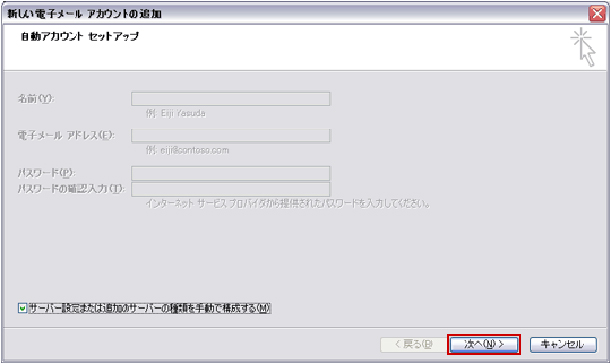
4. [インターネット電子メール]を選択し、[次へ]をクリックします。
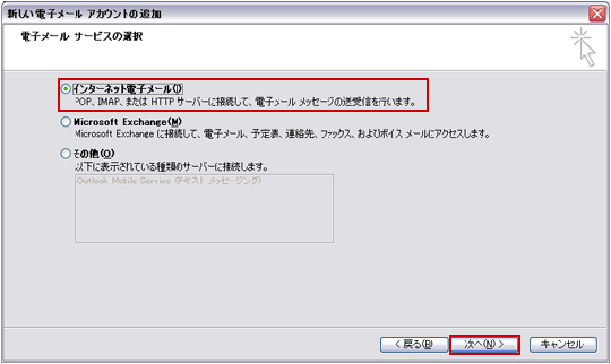
5. [インターネット電子メール設定]の各項目を入力します。入力が終わりましたら[詳細設定(M)...]をクリックします。
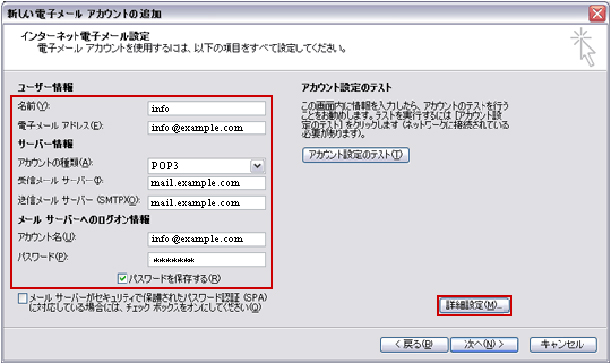
6. 表示された画面で[送信サーバー]タブを選択して、[送信サーバー(SMTP)は認証が必要]と[受信メールサーバーと同じ設定を使用する]にチェックを入れます。
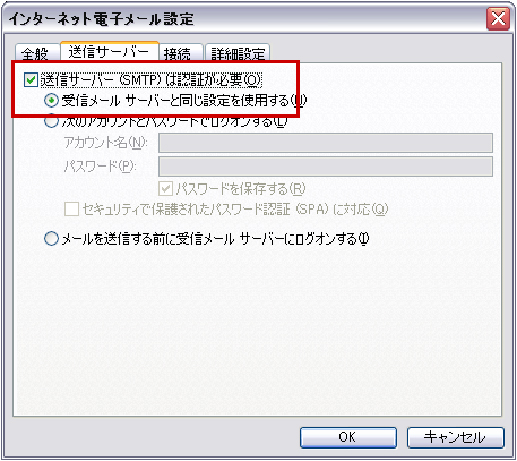
7. [詳細設定]タブを選択し、[送信サーバ(SMTP)]に 587 と入力し、[OK]をクリックします。(既定は25)
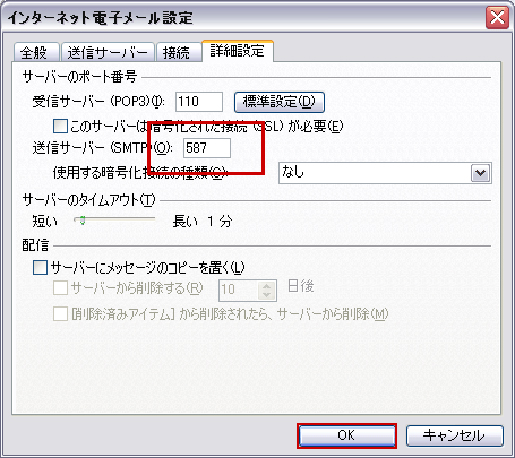
8. [インターネット電子メールの設定]の画面に戻りますので、[次へ(N)>]をクリックします。
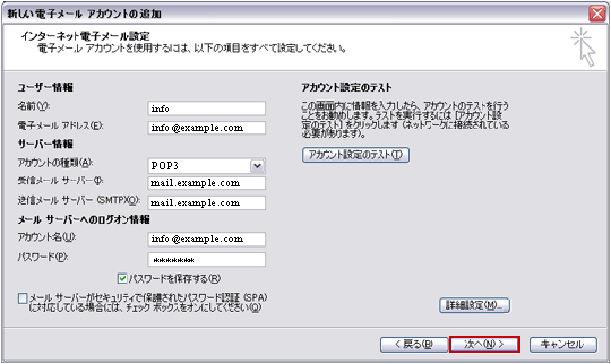
9. [完了]をクリックし、 [セットアップの完了]の画面を閉じます。
これでOutlook 2007のアカウント新規作成方法は終了です。